 Порой, обладатели ноутбуков сталкиваются с проблемой, когда при просмотре видео или прослушивании музыки слышен очень тихий звук. Конечно, можно подключить к компьютеру внешние колонки и накрутить до нужных децебел, однако не всегда колонки есть под рукой. Громкость на ноутбуке можно увеличить несколькими способами в данной ситуации, даже если встроенные динамики не сильно громкие: как штатными функциями операционной системы, так и с помощью дополнительных программ. Сегодня мы с Вами рассмотрим эти действующие способы.
Порой, обладатели ноутбуков сталкиваются с проблемой, когда при просмотре видео или прослушивании музыки слышен очень тихий звук. Конечно, можно подключить к компьютеру внешние колонки и накрутить до нужных децебел, однако не всегда колонки есть под рукой. Громкость на ноутбуке можно увеличить несколькими способами в данной ситуации, даже если встроенные динамики не сильно громкие: как штатными функциями операционной системы, так и с помощью дополнительных программ. Сегодня мы с Вами рассмотрим эти действующие способы.
Все мы сталкивались с такой ситуацией, когда при просмотре некоторых фильмов в онлайне, звук в колонках очень слабый, нужно максимально внимательно прислушиваться к диалогам актеров. При этом вроде бы и громкость на всю стоит в настройках. Это очень напрягает, и смотреть кино в таких условиях становится некомфортно. Что же можно сделать?
Как увеличить громкость в ОС Windows 7
Если установлены свежие драйвера на звуковую карту и аппаратных проблем с динамиками или наушниками нет, то, скорее всего, тихий звук связан с настройками операционной системы. Давайте с Вами попробуем увеличить громкость стандартными средствами ОС. Для этого запускаем любой файл со звуковым сопровождением (к примеру, любимую песню). Таким образом мы сможем услышать изменяется ли громкость звука при настройке. Далее щелкаем по значку звука в трее (возле часов) дабы проверить уровень громкости звука.
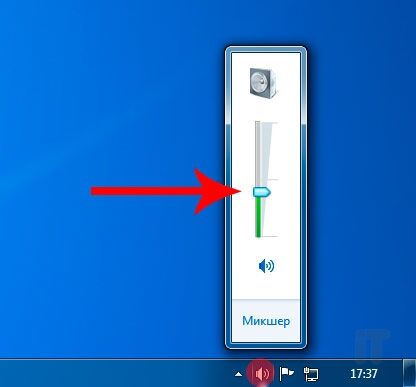
Чтобы попасть в расширенные настройки звука идем в меню Пуск – Панель управления.
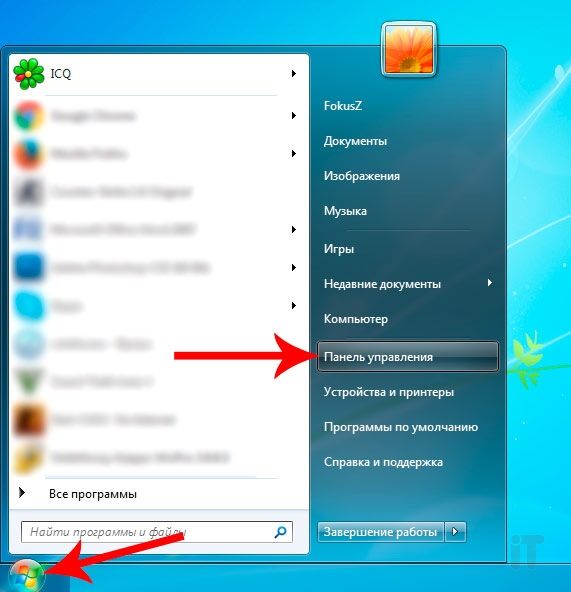
Нам нужен раздел «Оборудование и звук». Здесь есть два нужных для нас пункта, их видно на скрине ниже,
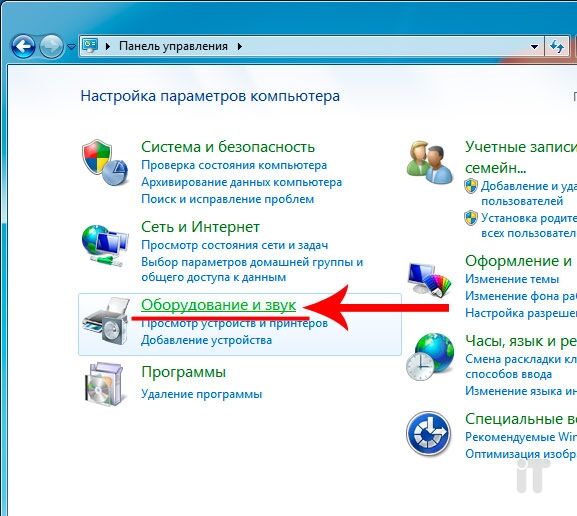
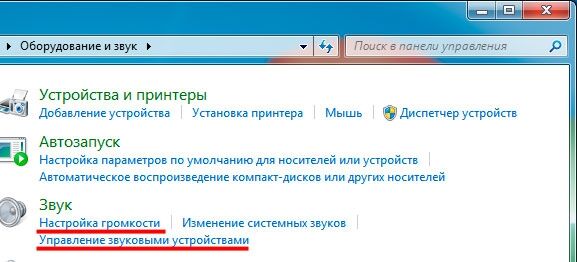
В «Настройках громкости» отрегулируйте громкость звука в различных программах. Советую установить все ползунки на максимум.

В разделе «Управление звуковыми устройствами» выбираем то оборудование, которое является текущим звуковым устройством. Обычно это наушники или динамики (справа от устройства должен отображаться индикатор звука, который должен бегать, так как в этот момент воспроизводится аудиозапись).
Итак, заходим в это устройство.

Здесь нас интересуют несколько вкладок:
- особые: в этой вкладке снимите галку возле пункта "Limited output" (если такой вкладки у Вас нет, то переходите на следующую);
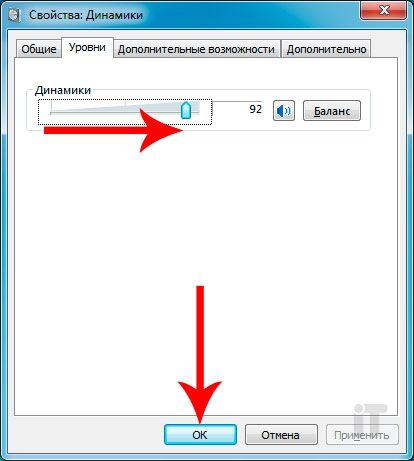
- улучшение: в этом разделе нужно снять галочки со всех пунктов, за исключением лишь одного "Тонокомпенсация".

Если после проделанных вышеописанных манипуляций звук остается тихим, то воспользуемся сторонним софтом, который способен увеличить громкость звука на ноутбуке в несколько раз.
Увеличиваем громкость звука на компьютере с помощью специальных программ
Существуют утилиты, благодаря которым уровень громкости можно увеличить в разы, как для отдельных программ, так и для всей системы в целом. Если, к примеру, у Вас скачан фильм с очень тихим звуком, то, как вариант, можно воспользоваться видеоплеером VLC. Он способен прибавить громкость выше 100%. Итак, ниже мы с Вами рассмотрим программы для увеличения громкости звука на ПК.
Sound Booster
Благодаря утилите Sound Booster можно повысить громкость до 500%, как в браузерах и программах мессенджерах, так и в любых видео- или аудио-проигрывателях. Есть возможность автозапуска, что намного упрощает ситуацию, так как программа автоматически загрузится вместе с операционной системой и не нужно ее будет каждый раз открывать. Со встроенными фильтрами программа не искажает звук, как подобные утилиты.
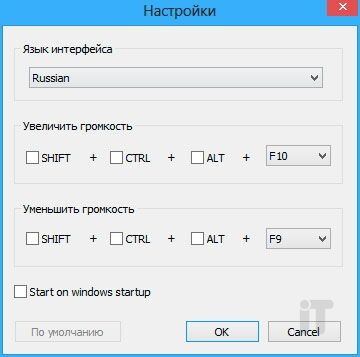
Скачать данный софт можно по
K-Lite Codec
Наверняка, Вы могли слышать об этих кодеках, благодаря которым можно воспроизводить в любом плеере различного рода форматы. Советую их установить, и Вы навсегда забудете, как это не поддерживаемый формат. Так вот, в этих кодеках присутствует аудиокодек, в котором предусмотрена настройка уровня громкости.
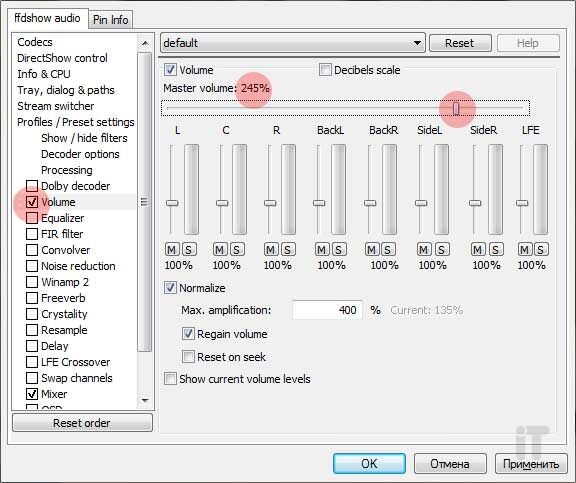
Давайте сперва откроем какой-нибудь тихий фильм. После в самом плеере от K-Lite Codec выберем Play - Filter - ffdshow audio decoder. в открывшемся окне нас интересует меню volume. Как видно на скрине, вверху находится ползунок уровня громкости. Устанавливаем его положение соответственно с требованиями по громкости звука и жмем ОК.
В принципе, программ по увеличению звука сейчас не мало, но найти действительно стоящую утилиту сложно. Надеюсь я помог Вам в сложившейся проблеме, и Вы уже знаете как можно увеличить громкость на ноутбуке или на стационарном ПК. На этом все, друзья! Если что то не понятно пишите в комментариях.

















Комментарии (1)